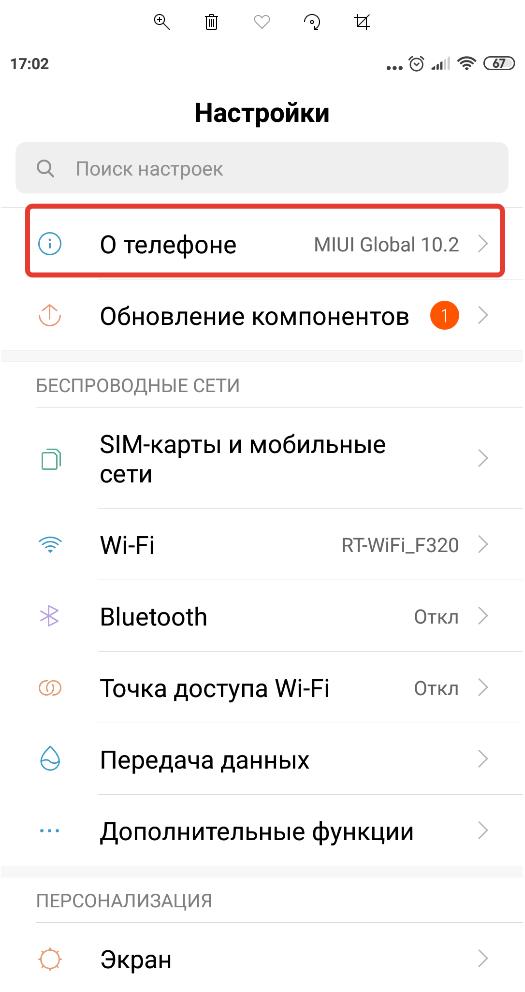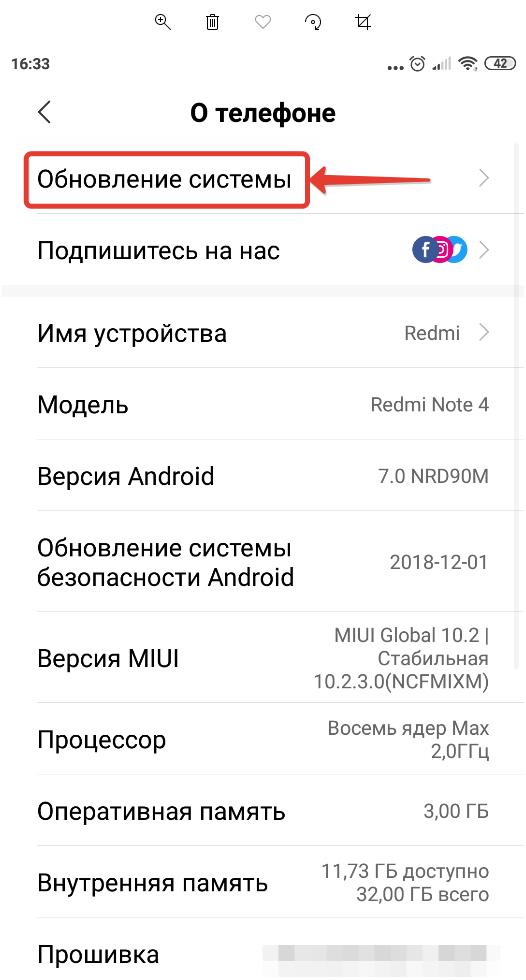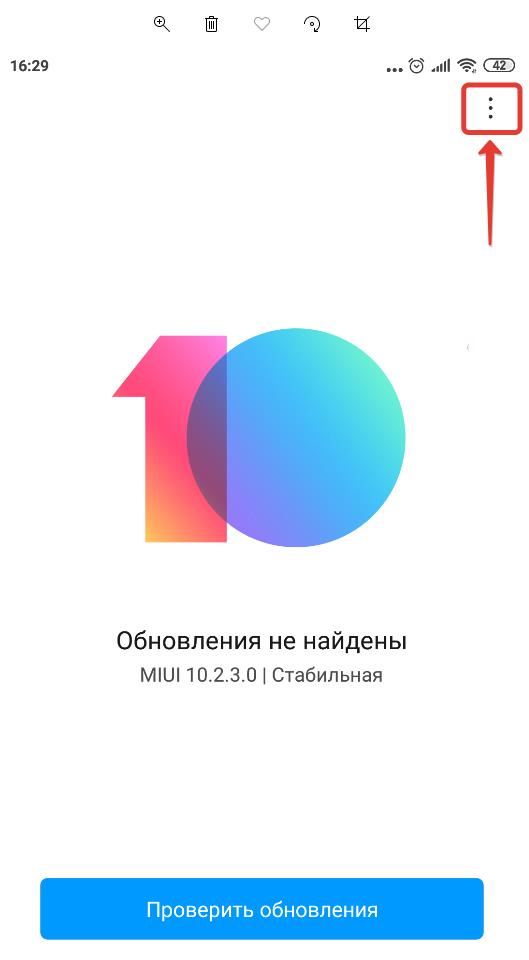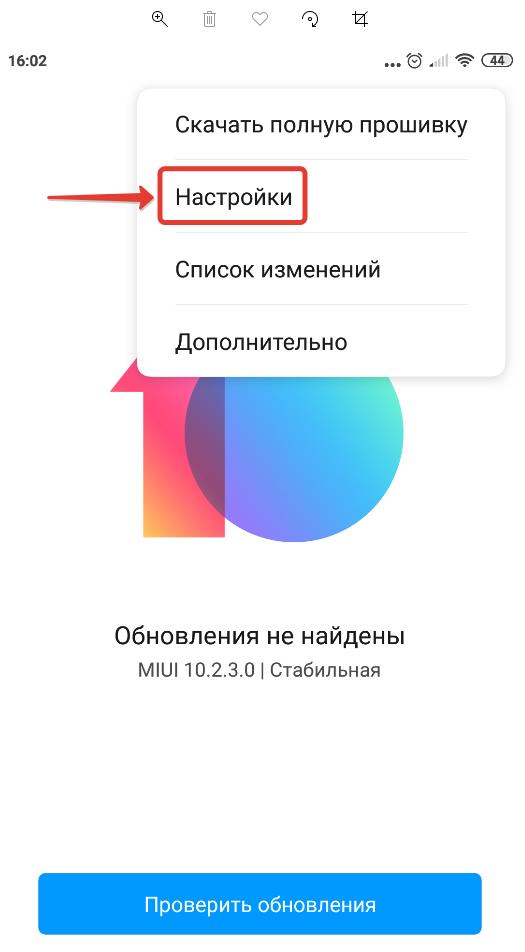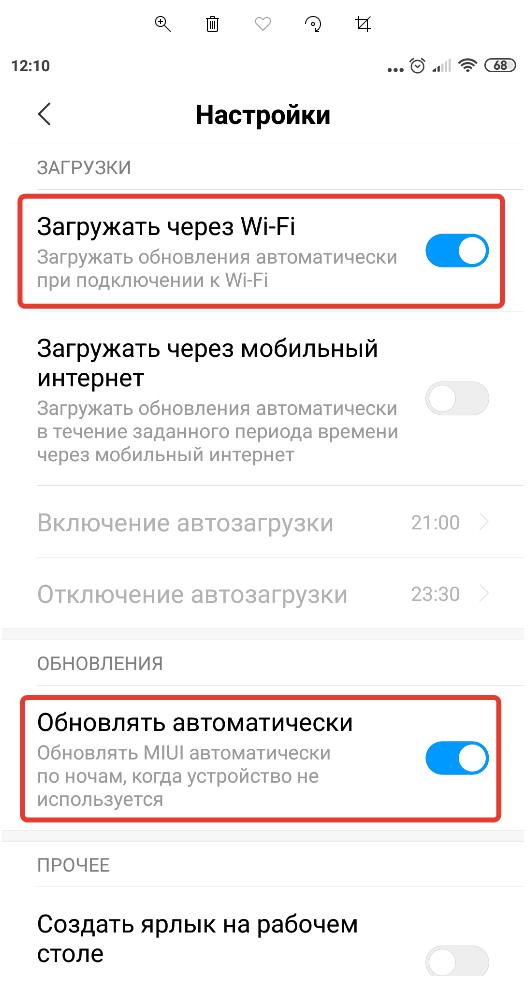Почему не обновляется андроид до 7 версии: Не приходит обновление Android — не видит новые обновления
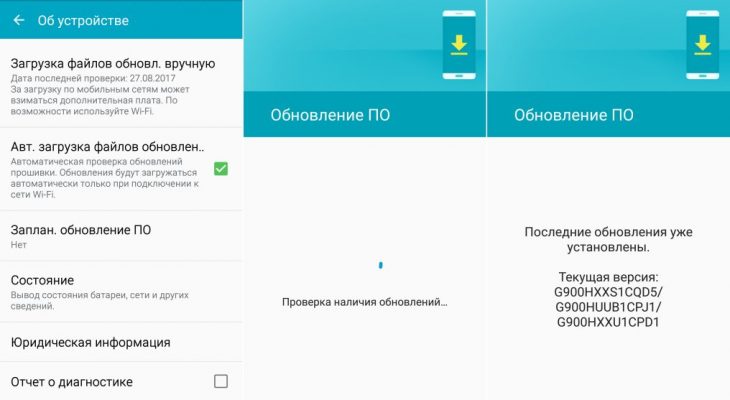
Не приходит обновление Android — не видит новые обновления
 Обновление операционной системы – весьма важный процесс, обеспечивающий повышение уровня работоспособности и безопасности ОС. Однако, некоторые пользователи сталкиваются с проблемой, когда не приходит обновление Android, система его просто не видит, соответственно, загрузить более новую версию ОС не представляется возможным.
Обновление операционной системы – весьма важный процесс, обеспечивающий повышение уровня работоспособности и безопасности ОС. Однако, некоторые пользователи сталкиваются с проблемой, когда не приходит обновление Android, система его просто не видит, соответственно, загрузить более новую версию ОС не представляется возможным.
В этой статье рассмотрим, почему Android не находит новые обновления и что с этим делать.
Почему не приходит обновление на Android
Основные причины, почему не приходит новые обновление на Android:
- Устаревшее мобильное устройство. Старые мобильные телефоны не поддерживаются новыми версиями операционной системы. То есть если телефон по умолчанию имеет 7 версию Android, то и обновляться он будет в рамках этой версии, но обновиться до 8 или 9 версии он не сможет. Происходит это из-за проблем совместимости старых девайсов и новых версий ОС. Подобная система призвана мотивировать пользователей покупать более новые модели смартфонов и планшетов, отказываясь от устаревших;
- Неофициальная прошивка. Прошивка не от официального производителя мобильного устройства еще и установленная сикось-накось вполне может стать причиной того, что не приходят обновления Android или система не видит их;
- Сбой в работе операционной системы. Если операционная система повреждена, то это также может вызвать проблемы с обновлением;
- Отключение обновления Android в настройках. По умолчанию обновление системы, как правило, включено в настройках. Но если по каким-то причинам оно отключено – то обновления не будут приходить и устанавливаться;
Android не видит обновления: что делать
Рассмотрим, что делать, если Android не видит обновления.
Проверка вышедших обновлений Android
Прежде всего нужно убедиться, что новые вышедшие обновления действительно невидны системе Android. Для этого нужно сделать следующее:
- Зайти в настройки Android;

- Перейти в раздел «О телефоне»;

- Открыть раздел «Обновление системы»;

- Убедить, что в нем не отображены новые обновления.
Включение автоматического обновления Android
Также нужно проверить, включены ли автоматические обновления Android:
- Зайти в настройки Android;
- Перейти в раздел «О телефоне»;
- Открыть раздел «Обновление системы»;
- Зайти в меню обновления;

- Зайти в настройки обновления;

- Проверить, включено ли автоматическое обновление и загрузка по Wi-Fi. Если нет – то включить.

Программы для обновления Android
Попробовать выполнить установку обновления можно через компьютер. Для этого необходимо установить программы от официальных разработчиков:
Android не находит обновление: что делать
Если при проверке через мобильное устройство и через компьютер, Android не находит новые обновления, то дело либо в «кривой» прошивке, либо – в том, что устройство просто устарело и для него не выходят новые обновления.
Что лучше всего сделать в случае если устройство устарело? Лучше всего – ничего не делать, так как установка новой прошивки на старое устройство – словно игра в русскую рулетку – повезет, не повезет.
Установка прошивки на устройство, которое не совместимо с ней или не до конца совместимо, может привести к появлению различного рода сбоям при работе в операционной система, а в некоторых случаях — и к «фатальному» исходу для смартфона или планшета. Поэтому выполнять ее следует на свой страх и риск. Инструкцию можно найти по ссылке:
Прошивка телефона Android через компьютер
Если на телефоне изначально стоит кривая прошивка, то следует поставить заводскую от официального производителя. Дело это так же рискованное, особенно в руках неопытных пользователей и решаться на него следует только в том случае, если устройство плохо работает.
Официальную прошивку можно найти на форуме 4PDA, работа с которым детально описана по ссылке выше, либо – на сайте официального производителя.
Не нашли ответ? Тогда воспользуйтесь формой поиска:
На Android не обновляется по воздуху прошивка
Для современных смартфонов постоянно выходят новые версии ОС, однако получают их не все пользователи. Если у вас на Андроиде не обновляется прошивка по воздуху или через кабель, то причины могут быть самые разные: от нехватки памяти до прекращения поддержки телефона производителем. Давайте разбираться.
Данная статья подходит для всех брендов, выпускающих телефоны на Android 10/9/8/7: Samsung, HTC, Lenovo, LG, Sony, ZTE, Huawei, Meizu, Fly, Alcatel, Xiaomi, Nokia и прочие. Мы не несем ответственности за ваши действия.
Внимание! Вы можете задать свой вопрос специалисту в конце статьи.
Почему нет обновления на Android
Наиболее распространенная причина, по которой Андроид больше не обновляется – прекращение поддержки со стороны производителя и моральное устаревание самого устройства. Разработчики Андроида вынуждены работать над совместимостью с большим количеством устройств, создавать дополнительные драйверы. Поэтому обновления обычно получают только последние модели смартфонов, флагманы серии.
Читайте: Как отключить обновления на Android
Среди других причин отсутствия обновлений системы на телефоне:
- Нехватка памяти на устройстве. Обновлению некуда установиться. Должно появиться соотвествующее сообщение.
- Сбой в работе Сервисов Google.
- Использование неофициального ПО – установка кастомных прошивок и рекавери, инсталляция приложений из непроверенных источников.
- Аппаратные неисправности, которые приводят к выходу из строя отдельных компонентов.
Кроме того, нужно понимать, что новая прошивка распространяется среди пользователей постепенно, от региона привязки телефона к региону. Даже если у знакомых обновление Андроида уже случилось, это не повод искать неисправности – возможно, нужно еще немного подождать.

 Увеличить
Увеличить
Регулярно и своевременно обновляются только последние модели Nexus в линейке различных брендов. Владельцы других устройств вынуждены ждать информации о том, будет ли вообще новая версия работать на их телефонах, и когда прилетит обновление – через неделю или пару месяцев.
Читайте: На Android не обновляются приложения — причины и что делать
Автоматическое и ручное обновление системы
Обычно уведомление о наличии обновления приходит при подключении к интернету. Скачать и установить его можно через Wi-Fi или мобильный трафик. Но если у других пользователей новая прошивка уже встала, а вам еще ничего не пришло, попробуйте запросить обновление принудительно.
- Откройте настройки.
- Зайдите в раздел «Об устройстве».
- Перейдите в «Обновление системы».
- Нажмите «Проверить обновления».
Если для устройства есть обновления, нажмите «Скачать». Предпочтительно использовать подключение к интернету по Wi-Fi. Важно, чтобы во время переустановки телефон не разрядился, так что подключите к нему зарядное устройство при низком заряде батареи.

 Увеличить
Увеличить
Не забудьте ознакомиться с нашей подробной статьей Как обновить Android на телефоне.
Если обновление не приходит, но вы уверены, что ваша модель поддерживает новую версию, то форсируйте получение апдейта:
- Откройте настройки.
- Зайдите в раздел «Приложения».
- На вкладке «Все» откройте «Google Service Framework».
- Сотрите данные и очистите кэш.
- Принудительно проверьте наличие обновлений.

 Увеличить
Увеличить
Если производитель поставляет вместе с устройством фирменную утилиту для управления, то используйте её для получения обновления системы. На примере ниже Samsung Kies, адля других брендов свои программы.

 Увеличить
Увеличить
При подключении телефона в окне утилиты появится список доступных обновлений, которые можно установить.
Читайте: Совет как прошить телефон Андроид через компьютер если он не включается
Установка обновлений прошивки через Recovery Menu
Если ничего не помогает, установите апдейт вручную, скачав файл с сайта производителя смартфона.
- Загрузите на компьютер новую официальную прошивку. Найти её можно на сайте производителя на странице поддержки модели телефона/планшета.
- Переместите файл с обновлением в корень карты памяти или внутренней памяти устройства.
- Выключите аппарат и зайдите в Recovery Menu. Обычно для входа в Recovery используется сочетание «Громкость вверх» – «Кнопка включения». Что делать, если комбинация не сработала? Посмотреть сочетание для конкретного производителя и модели.
Навигация по меню Recovery осуществляется с помощью клавиш громкости и кнопки питания. Чтобы установить прошивку:
- Выберите «Apply Update».
- Нажмите «Choose from sdcard» или «… internal storage» в зависимости от того, куда вы закинули файл с обновлением.
- Выберите файл прошивки, чтобы запустит процесс установки.

 Увеличить
Увеличить
Телефон будет перезагружаться, следите, чтобы у него хватило уровня заряда для завершения установки, иначе система встанет некорректно и придется переустанавливать её заново.
Как обновить Андроид на телефоне или планшете?
Вы хотели бы обновить прошивку на Android-смартфоне или планшете, но «по воздуху» свежая версия не приходит. Есть ли вообще новая прошивка для вашего гаджета? Где ее можно найти, и как обновить Андроид на телефоне или планшете? Давайте разбираться в вопросе вместе. 
Казалось бы, что может быть проще, чем обновление прошивки на Android? Даже человек, совершенно не разбирающийся в операционных системах и устройствах может нажать нужную кнопку, согласившись на предложение с обновлением платформы. Но, как оказалось, в этом несложном на первый взгляд процессе тоже имеется ряд нюансов, способных озадачить многих бывалых пользователей и профессионалов. И все же, давайте по пунктам…
Как Android-устройства получают обновления?
Начинающих пользователей часто волнует вопрос: как приходят обновления Android, и насколько часто это происходит. Единого ответа на этот вопрос не существует. Конкретные сроки зависят от производителя устройства, а также от общей ситуации с корректностью работы операционной системы. Однозначно можно заявить: максимально регулярно и оперативно обновления получают устройства, принадлежащие к модельной линейке Google Nexus.
Все остальные гаджеты обновить в такой же короткий срок просто невозможно — производителям всегда требуется некоторое количество времени на создание собственного варианта платформы на базе свежей версии Android. Еще сколько-то занимает тестирование так называемой бета-версии, устранение багов. Только после окончательной отладки софта обновление рассылается «по воздуху» смартфонам и планшетам. Примерные сроки — от одного месяца до полугода.
Иногда пользователи недоумевают: гаджет работал под управлением Android 6.0 Marshmallow, и тут приходит обновление сразу до 7.0 Nougat. Где же все остальные версии? Почему они не приходили? Ответ прост: имея большой модельный ряд (иногда одновременно выпускается три и более десятка устройств), компания-производитель просто не успевает работать над каждой новой версией для всех моделей. Поэтому обновления разрабатываются по мере возможности и «выкатываются» по готовности для того или иного смартфона или планшета.

Насколько долго компания-производитель будет присылать (разрабатывать) обновления Android для конкретного устройства? Не потеряет ли к нему интерес? С этой точки зрения, конечно, выгоднее приобретать популярные модели. Их обладателями становится целая армия пользователей, и производителям важно как можно дольше поддерживать софт такого устройства на должном уровне, дабы владельцы всегда могли обновить версию Андроид и не разочаровались в бренде и при следующей покупке остались ему верны.
Как узнать о выходе обновления Android для своего гаджета? Здесь масса вариантов: общение на специализированных форумах и в группах социальных сетей, чтение новостей на ресурсах, посвященных ОС Android. Но самый верный способ — регулярный просмотр официального сайта компании-производителя. Новый образ платформы для ручного обновления Android на вашем устройстве обязательно появится там в первую очередь. Так или иначе, соответствующее уведомление обязательно придет и к вам на устройство.
Как обновить Android по воздуху?
Случается так, что между анонсом свежей версии платформы и получением обновлений проходит некоторое время. Иногда знакомый с той же моделью, что и у вас, уже успел обновить Андроид, а вы все еще ждете заветного уведомления. Ничего критичного в этом нет — просто производители рассылают обновление пользователям своих гаджетов, постепенно охватывая всю аудиторию, а не одномоментно. До получения уведомления может пройти от нескольких часов до двух-трех недель, и узнаете вы о возможности обновить систему при очередном подключении к интернету по Wi-Fi. Впрочем, можно периодически заходить в «Настройки» и проверять пункт «Обновление системы» в разделе «Об устройстве» (находится в нижней части меню настроек).
Если при проверке пункта «Обновление системы» вы увидели кнопку «Скачать», значит пришло время установить свежую версию платформы.
1. Нажмите кнопку «Скачать» и дождитесь окончания скачивания;

2. Чтобы инициировать процесс установки обновленной системы нажмите кнопку «Перезапустить и установить»;
3. Далее устройство самостоятельно перезагрузится. После перезагрузки устройства оно будет работать уже с обновленной версией Android.
Как ускорить получение обновлений Android по воздуху?
Ускорить получение ОТА обновлений можно следующим образом:
1. Зайти в «Настройки» —> «Приложения» —> «Все»;

2. Открыть «Google Services Framework»;
3. Выбрать функцию «Стереть данные»;
4. Проверить наличие обновлений: «Настройки» —> «Об устройстве» —> «Обновление системы».
Иногда требуется повторить данные действия несколько раз, а в некоторых случаях достаточно подождать несколько минут и снова перепроверить наличие обновлений (они могут появиться не сразу).
Как обновить Android вручную?
Мы уже говорили о том, что на официальном сайте компании-производителя можно найти самую свежую версию прошивки. Если ОТА обновлений ждать не хочется, можно обновить версию Андроид вручную, воспользовавшись зеркалом платформы, предоставленным производителями вашего смартфона или планшетного компьютера. Первое, что для этого нужно сделать — зайти на сайт и скачать ZIP архив с прошивкой на свой гаджет, поместив его в память устройства в любое удобное для вас место. Далее следуйте приведенной ниже пошаговой инструкции:
1. Выключите устройство.
2. Включите его заново с помощью определенного сочетания клавиш — найдите его в интернете для своей модели смартфона или планшета (еще лучше, если вы воспользуетесь инструкцией «Как войти в Рекавери» (Recovery Menu) для своего аппарата). Наиболее распространенные сочетания клавиш:
• Кнопка включения/»Громкость +»;
• Кнопка включения/»Громкость –»;
• «Громкость +/-» + кнопка включения + Home;
• «Громкость +» + «Громкость –» + кнопка включения.
Навигация по меню Recovery осуществляется посредством клавиш «Громкость+» и «Громкость –», выбор — кнопкой включения/блокировки (в случае, если перемещение по меню не сенсорное).
3. После входа в Рекавери меню выберите пункт «Apply update».
4. Если ZIP-архив с прошивкой размещен на карте памяти, то выберите «Choose from sdcard». Если архив размещен в собственной памяти устройства, выбирать нужно «Choose from internal storage». 
5. Далее найдите папку, в которую сохранили прошивку и выберите ее — процесс установки обновления начнется автоматически.
По завершению процесса установки обновления нужно будет вернуться в главное меню Recovery, где выбрать пункт «Reboot system now» — гаджет перезагрузится уже со свежей версией прошивки.
Теперь вы знаете, как обновить Андроид по воздуху и вручную. Если у вас возникли вопросы, можете задать их в комментариях к статье — будем рады помочь.
Источник: https://fan-android.com
Как обновить Android (прошивку) смартфона, планшета
Не приходит обновление Android по воздуху? Можно ли обновить аппарат, есть ли для него новая официальная прошивка и как установить ее самостоятельно? Ответы на все эти вопросы вы узнаете из этой статьи.

Кажется, что обновить Андроид – это простейшее действие, с которым справится даже не разбирающийся в системе человек. В целом это действительно так, но есть несколько важных нюансов о которых не слышали даже многие профессионалы.
О прошивке Android рассказано в другой полезнейшей статье. Рекомендую ознакомиться с инструкцией, так как при помощи нее можно устанавливать не только официальные, но и кастомные прошивки, ядра и Рекавери. А для устройств Samsung и LG есть отдельные гайды по установке прошивок.
Как смартфоны и планшеты получают обновления?
Пользователи часто задаются вопросом: а как часто приходят обновления? К сожалению, универсального ответа не существует – все зависит от вашего производителя. Регулярно и своевременно обновляются только гаджеты линейки Google Nexus.
Все остальные аппараты просто нереально обновить в столь короткие сроки – нужно подождать пока производители создадут свои прошивки на базе новой версии Android, протестируют их и только тогда начнут обновление. Обычно этот процесс может затянуться от 1 месяца до полугода.
Зачастую многие версии просто «пропускаются», то есть девайс не получает все по порядку: например, не Android 5.0, 5.1, 5.1.1 и 6.0, а только 5.0 и потом 6.0. Вы должны понимать, что каждому производителю приходится поддерживать до 30 моделей одновременно и чисто физически разработчики компаний не могут успеть выкатывать новые обновления для каждого смартфона или планшета.
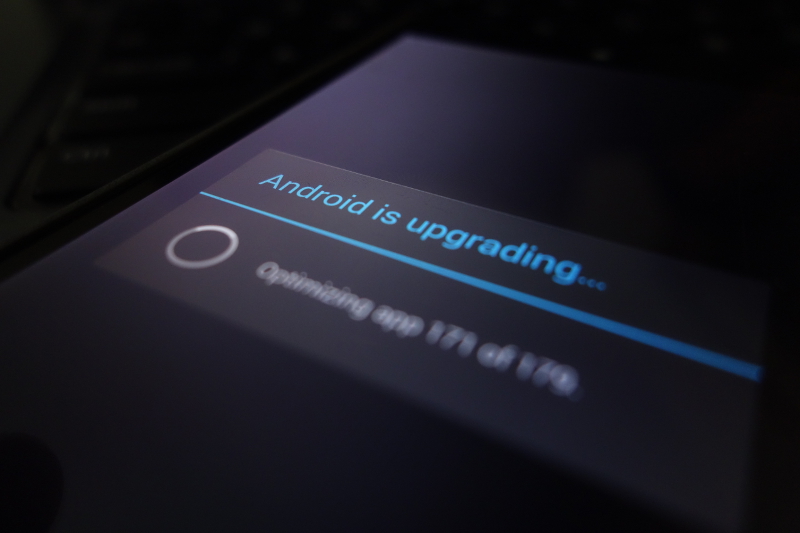
Как долго будет обновляться ваш гаджет? Ответ на данный вопрос знает только производитель. Предугадать это, выбирая себе новое устройство, невозможно. Логично, что чем популярнее модель, тем она более выигрышная в плане обновлений. Производителю выгодно удовлетворить большее количество пользователей, чтобы они в свою очередь остались верными бренду и в следующий раз опять купили его продукцию.
Но как же узнать о выходе новых обновлений системы для вашего смартфона или планшета до появления соответствующего уведомления на девайсе? Просто следите за тематическими сайтами, форумами или группами в социальных сетях, а также проверяйте официальный сайт производителя на наличие новых образов для ручного обновления устройства (об этом процессе рассказано ниже в данной статье).
Проверка и установка обновлений Android
После анонса обновления системы, к вам оно может «прилететь» не сразу. Обычно этот процесс занимает от 2-3 дней до 2 недель. Дело в том, что производитель рассылает обновления постепенно, поэтому и получается так, что у вашего знакомого с таким же смартфоном update пришел моментально, а до вас дошел только через какое-то время.
Когда наступит очередь вашего аппарата, при новом подключении по Wi-Fi появится уведомление с предложением обновить систему.
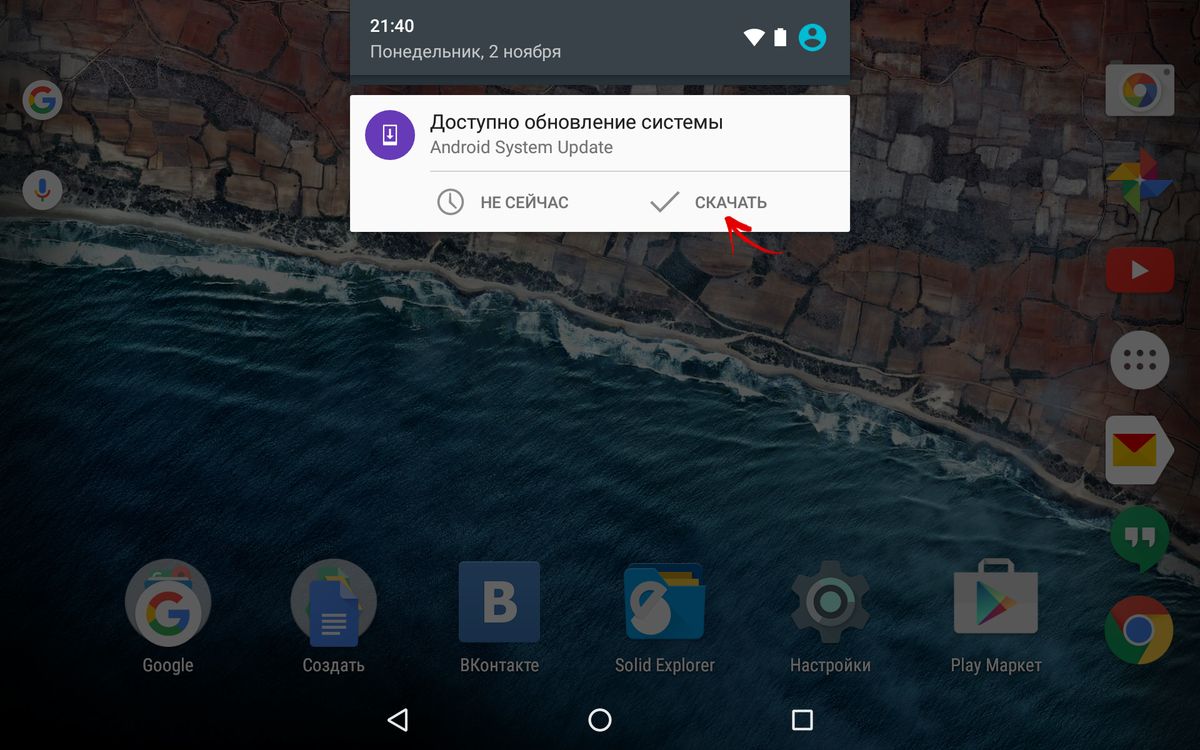
Также рекомендую вам проверять доступные апдейты самостоятельно. Откройте «Настройки» и спуститесь в самый низ к пункту «Об устройстве» (может называться «О планшете», «О смартфоне»).
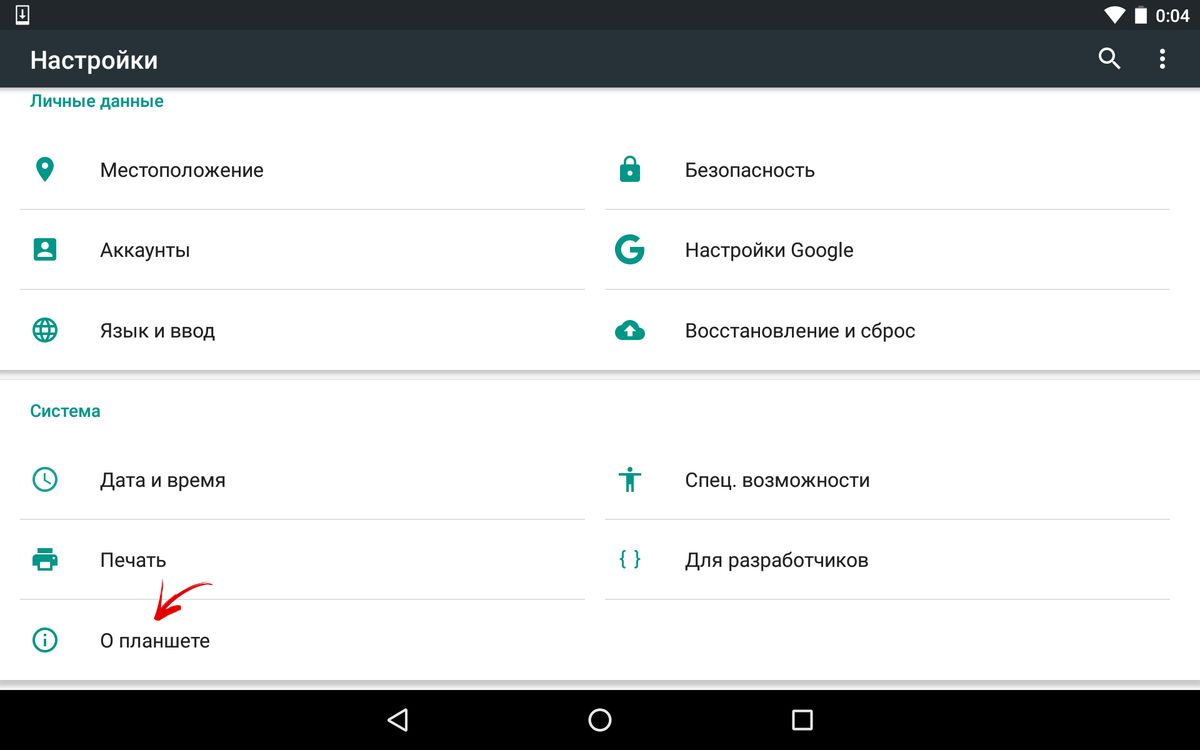
Выберите «Обновление системы».
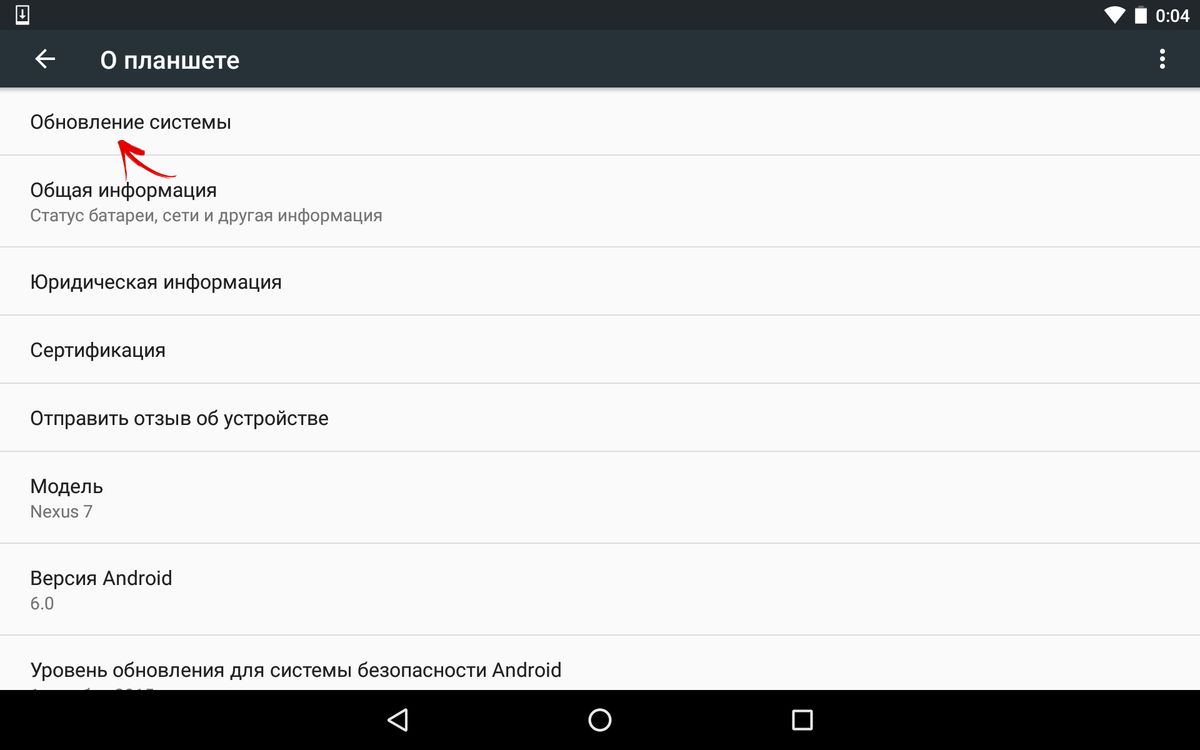
Нажмите кнопку «Проверить обновления».
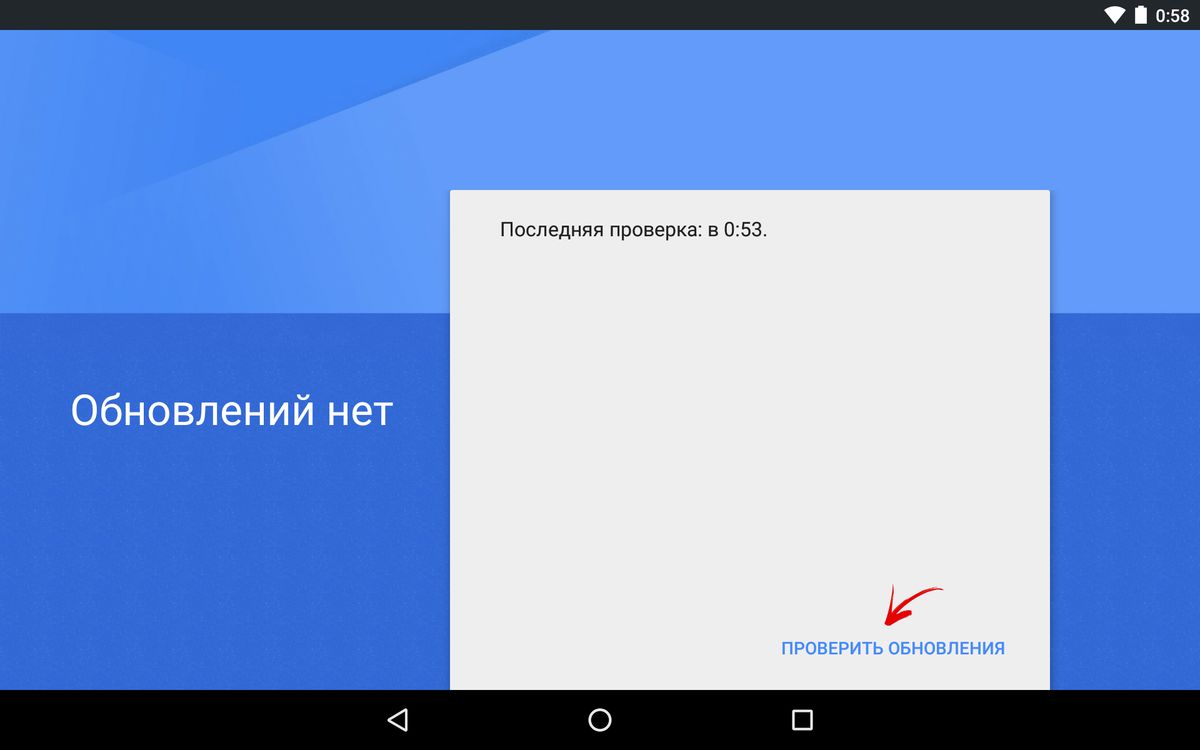
И если для девайса доступно OTA-обновление, появится кнопка «Скачать».
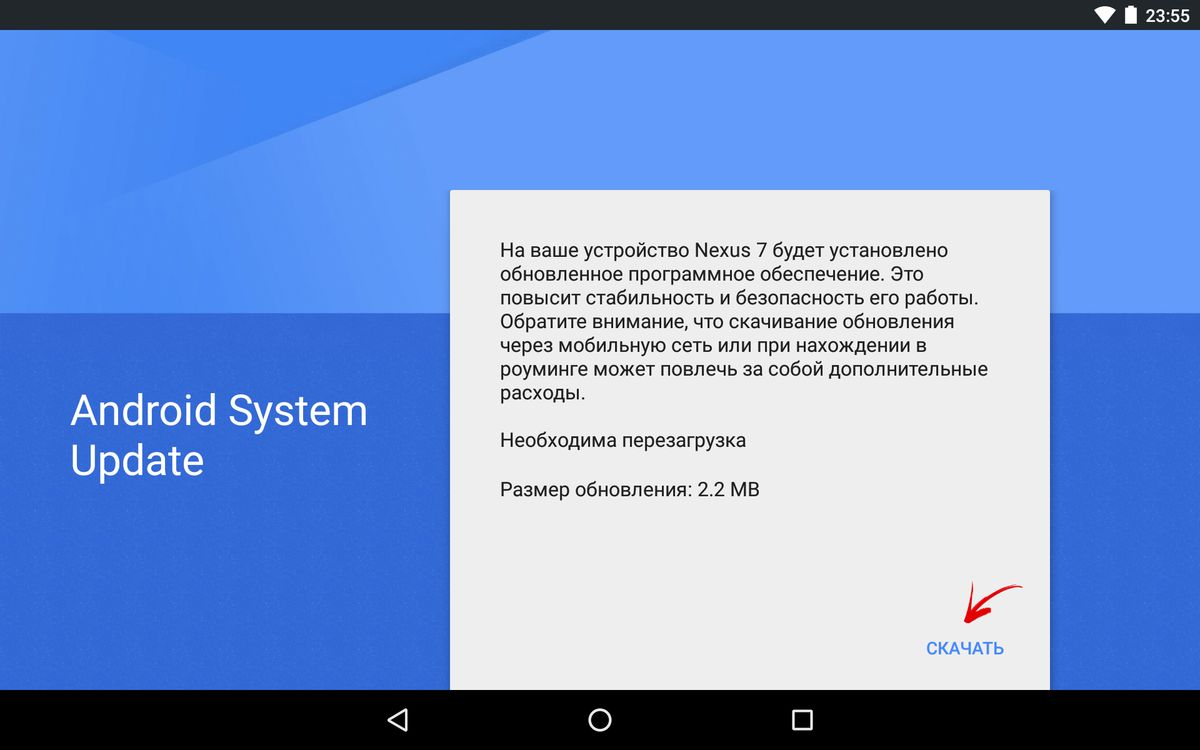
System Update загрузится на телефон, планшет, после чего нужно будет нажать на «Перезапустить и установить».
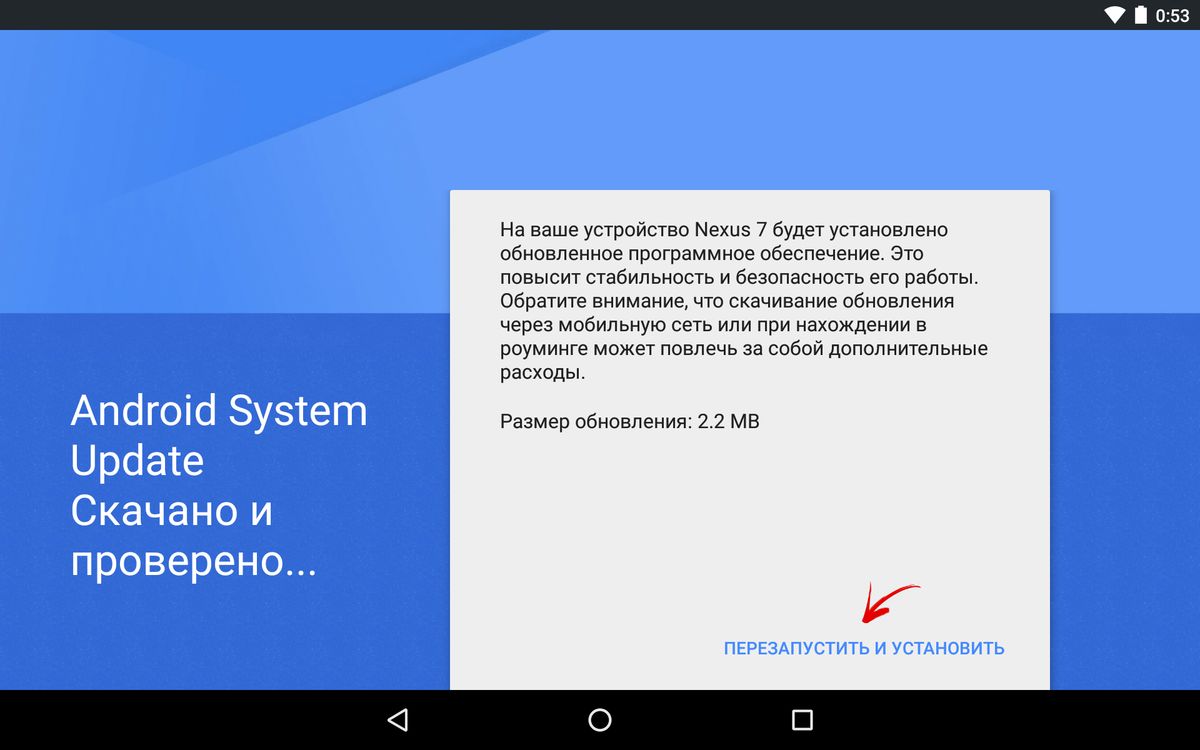
Начнется процесс установки, после чего устройство перезагрузится с обновленной системой.
Как ускорить (форсировать) получение OTA обновлений
Если владельцы вашего девайса уже давно обновились, а вам апдейт так и приходит, можно прибегнуть к способу, о котором мало кто знает.
Зайдите в «Настройки» → «Приложения» → вкладка «Все». Откройте «Google Services Framework». Выберите опцию «Стереть данные».
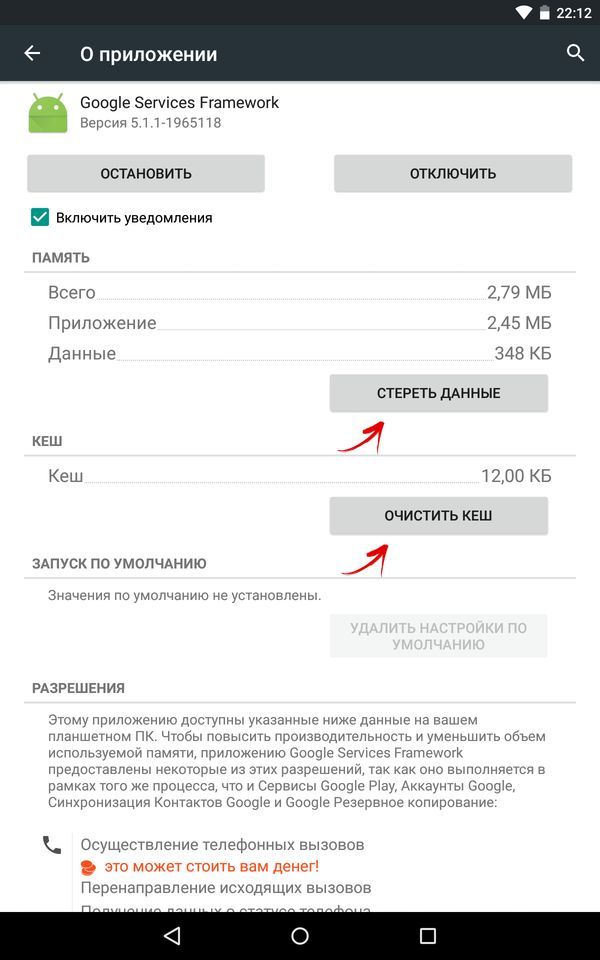
После этого опять проверьте наличие обновлений по инструкции выше и скорее всего вы будете приятно удивлены. Иногда это срабатывает не с первого раза, а иногда проходит несколько минут прежде чем появится OTA-обновление.
Как обновить Android вручную
Чтобы не ждать обновления по воздуху (а бывает так, что оно и вовсе не приходит), я рекомендую установить официальную прошивку вручную через Recovery.
Сначала ZIP архив с этой самой прошивкой нужно скачать с официального сайта производителя на смартфон, планшет и поместить в любое удобное место в памяти. После этого перейдите в меню Рекавери и следуйте инструкции.
1. Чтобы войти в Recovery Menu, сначала выключите аппарат.
2. Затем включите, но зажав одновременно определенное сочетаний клавиш. В зависимости от производителя эта комбинация отличается, но самыми распространенными являются (а вообще лучше найти в Интернете информацию как войти в Рекавери именно на вашей модели):
- Громкость вверх + кнопка включения
- Громкость вниз + кнопка включения
- Громкость вверх/вниз + кнопка включения + «Домой»
- Громкость вверх + громкость вниз + кнопка включения
Перемещение по Recovery (если оно не сенсорное) осуществляется при помощи клавиш регулировки громкости, а выбор кнопкой Включения/Блокировки.
Названия опций могут немного отличаться, но уверен, что вы разберетесь.
3. Выберите пункт «Apply update».
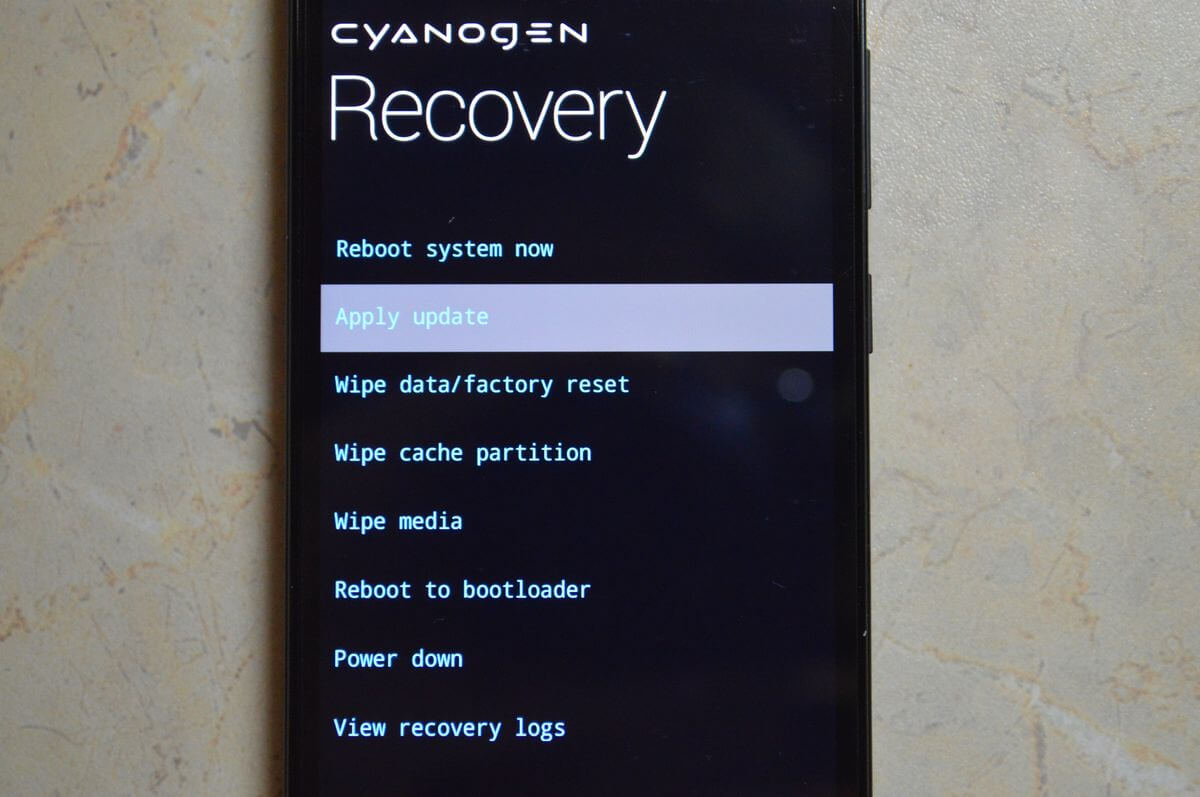
4. Затем выберите «Choose from internal storage», если вы сохранили архив с прошивкой во внутренней памяти или «Choose from sdcard», если на карте памяти.
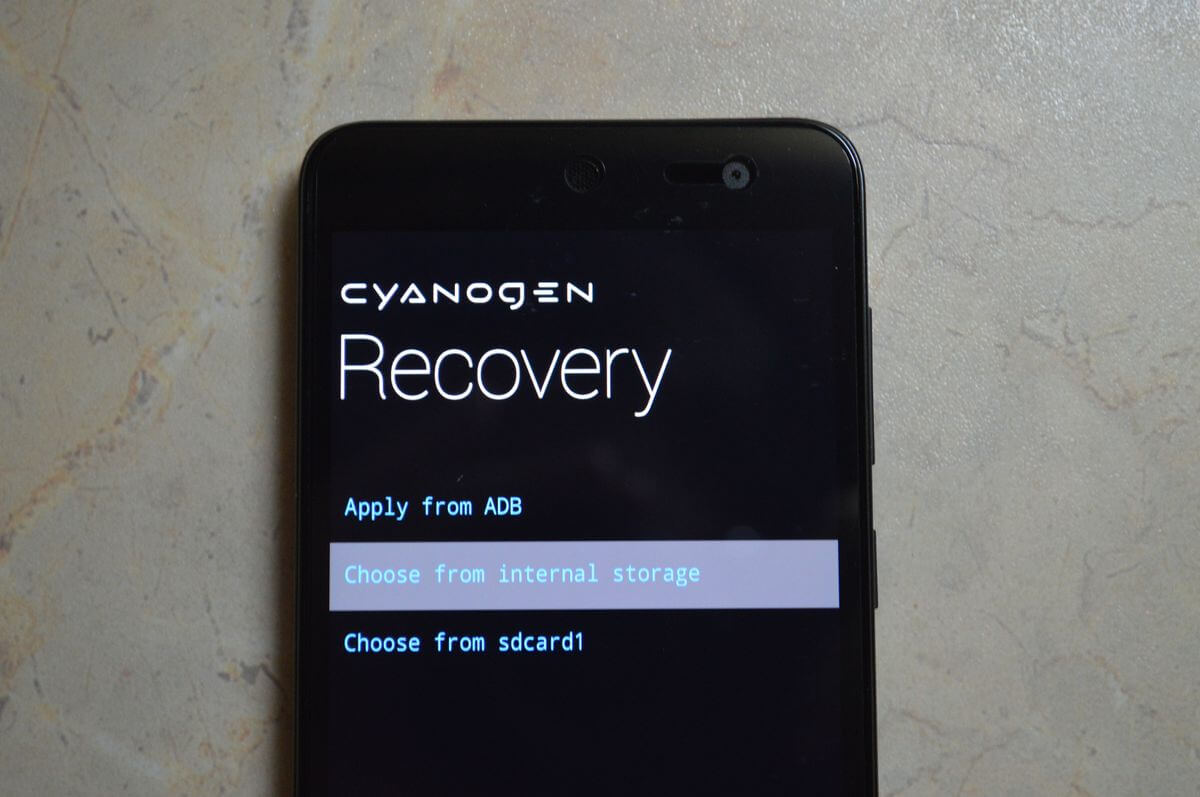
5. После этого перейдите к нужной папке, в которую сохранили прошивку и выберите ее.
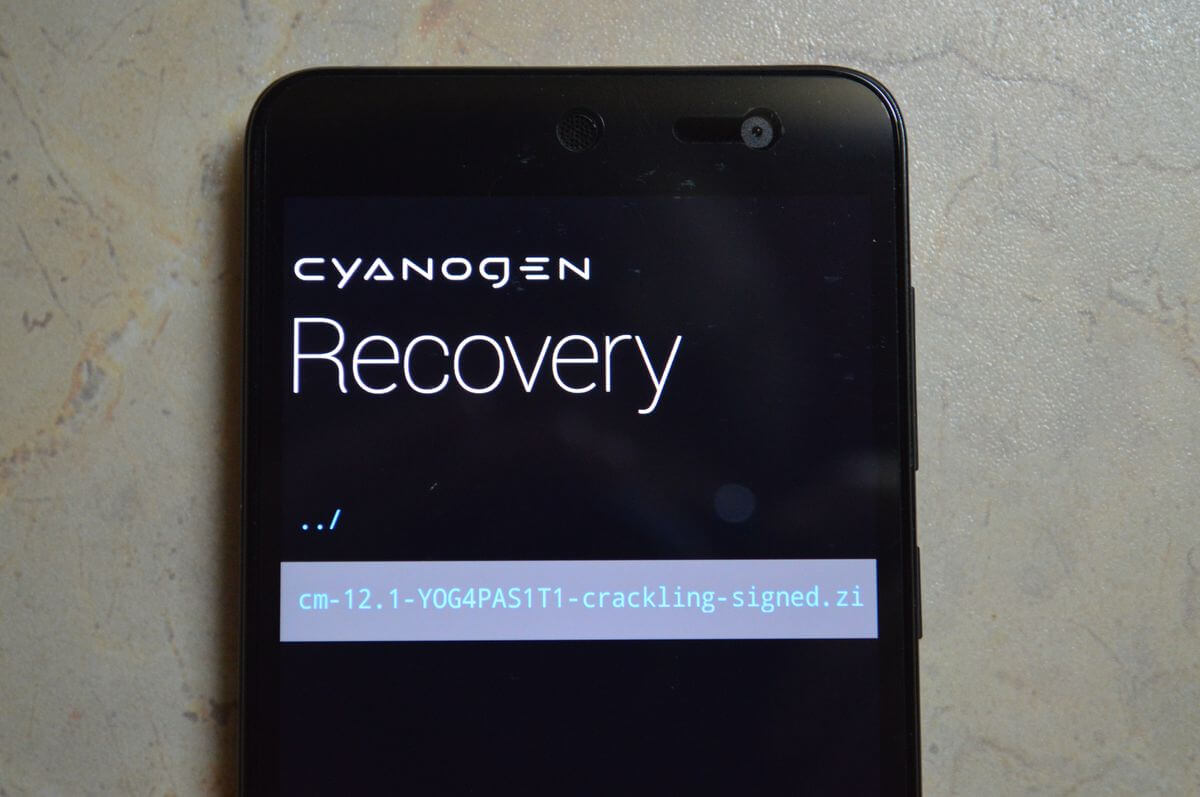
Начнется процесс установки обновления.
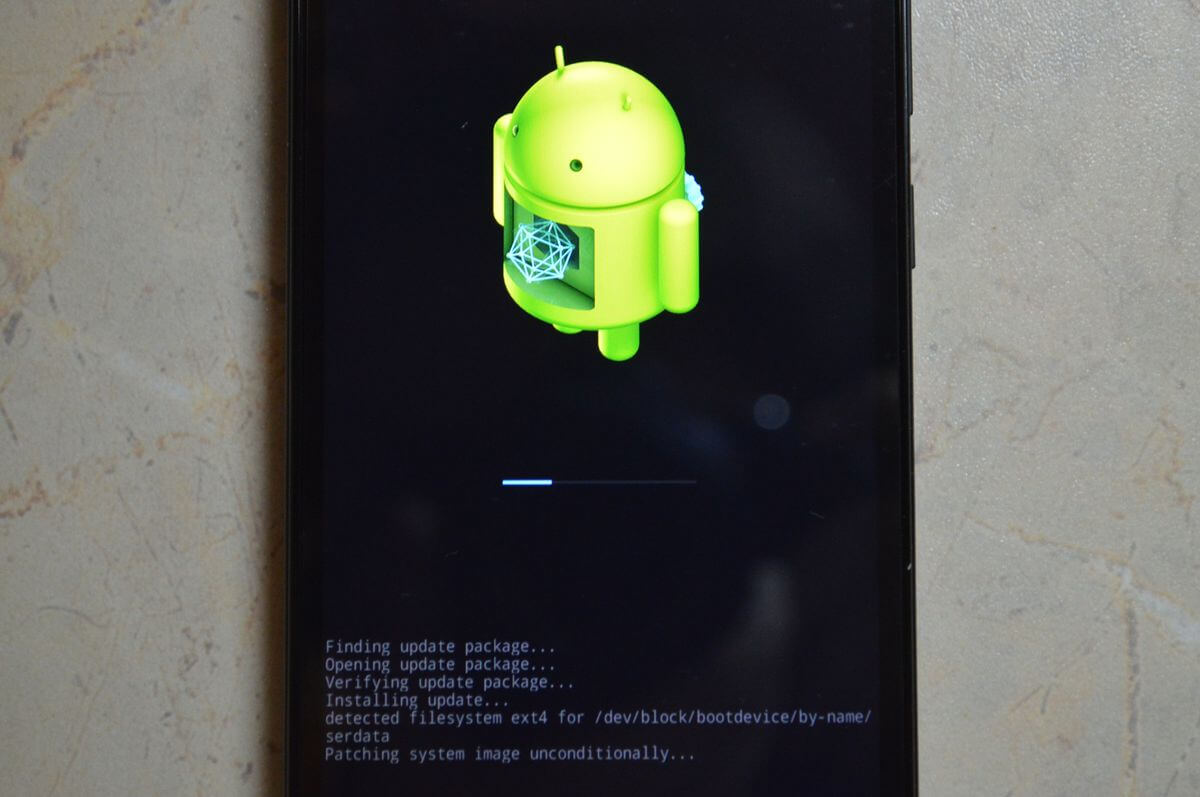
После завершения вернитесь в главное меню Recovery и выберите пункт «Reboot system now». Ваш девайс перезагрузится уже с обновленной прошивкой.
Вот так я рассказал вам все, что нужно знать об обновлении Android. Если интересуют какие-то вопросы по этой теме, задавайте их в комментариях.
3 способа обновить смартфон и планшет до версии Android 10 Q
Автор Artem_Rublev На чтение 4 мин. Опубликовано
Операционная система Android постоянно обновляется, и каждое обновление приносит пользователю новые функции и плюшки в работе с устройством.
Тестирование Android Q — десятой части операционной системы планируется на весну 2020 года. Если разработчики смогут достигнуть API 29, возможно, версия 9.1 будет пропущена, поскольку она сможет поддерживать только API 28. Выход стабильной системы 10.0 следует ожидать летом или осенью 2020 года.
Новые функции Android 10 Q
Как и предыдущие версии 10 – ка Android обновить и дополниться следующими опциями:
- Добавиться 65 новых смайликов
- Улучшенная поддержка жестов навигации
- Поддержка темных тем
- Функция усиления звука
- Живая подпись для видео и аудио сообщений
- Режим фокуса — выбор приложения для временной паузы
- Транскрибизация звуки
- Отдельный метод ввода текста
- Поделиться Wi-Fi, используя QR-код
- Поддержка монохромной камеры
- Умный ответ и ответ на сообщения
- Обновление Google Play Store и другие…
Теперь, когда вы узнали о новых функциях Android 10, вы можете не дождаться обновления до последней версии. Тем не менее, обновление системы не такой простой процесс как вы можете подумать.
Поэтому в этой статье я попытаюсь вам доступно рассказать о трех известных мне способах обновления Android до 10 версии Q.
Видео: На какие модели можно установить Android 10 Q
Как обновить Android до 10 версии при помощи OTA обновлений
Обычно вы получаете уведомления от OTA (по беспроводной сети), когда для вас доступно обновление Android 10. Отсюда вы можете открыть его и коснуться действия обновления, чтобы обновить систему последней версии. Однако, если по какой-либо причине он не был развернут на вашем телефоне или вы случайно удалили уведомление, вам необходимо обновить версию операционной системы вручную:
- Подключите свой телефон к сети Wi-Fi.
- Выберите «Настройки»> «Об устройстве», затем нажмите «Обновления системы»> «Проверить наличие обновлений»> «Обновить», чтобы загрузить и установить последнюю версию Android.
- Ваш телефон автоматически перезагрузится и обновится после завершения установки.

Как обновить версию Android до 10 -ки при помощи пакета обновления
В обычных условиях официальный сайт производителей мобильных телефонов будет обновлять некоторые системные файлы для пользователей. Но вы можете перейти в центр загрузок и обновлений на официальном сайте производителя вашего телефона, а затем загрузить последнюю версию пакета обновления системы в соответствии с маркой вашего устройства. После завершения загрузки сохраните его на SD-карте смартфона .
Чтобы обновить версию ОС Android, вам нужно перейти в «Настройки»> «О телефоне»> «Обновление системы». После того, как на телефоне отобразится доступный пакет, нажмите «Продолжить», чтобы загрузить и установить пакет. После перезагрузки ваш телефон будет обновлен до Android 10 (Q) автоматически.

Как обновить версию Android с помощью Root
Root — это чрезвычайно мощный подход для обновления вашей системы. Если вам необходимо обновиться до последней версии ОС Android, когда она станет доступной, вы можете попытаться получить root права на свой телефон, что позволит вам не только получить права супер-администратора для различных подсистем, но и получить доступ к обновлениям.
Что касается получения root прав на телефоне Android, просто следуйте подробным инструкциям:
- Загрузите и установите приложение root на свой компьютер.
- После запуска подключите телефон к компьютеру с помощью USB-кабеля.
- Выполните рутирование телефона, следуя соответствующим инструкциям.
- Перезагрузите телефон, чтобы получить доступ к последней версии операционной системы Android.

Список поддерживаемых телефонов Android 10
Android 10 был изначально представлен на устройствах Google. Теперь многие бренды мобильных телефонов также выпустили последнюю версию Android. Ниже приведен список поддерживаемых устройств Android 10:
- Google Pixel 2
- Google Pixel 2 XL
- Google Pixel 3a
- Google Pixel 3a XL
- Galaxy Note 10 серии
- Galaxy S10 серия
- Huawei Mate 30
- Huawei Mate 30 Pro
- Oppo Reno
- Vivo X30
- X30 Pro
- HTC U12 Plus
- HTC U11 Plus
- LG G8 ThinQ
- LG G7 One
- OnePlus 7 Pro
- OnePlus 7
- Asus ZenUI 6
- Asus Zenfone 5Z
- Nokia 8.1
Кстати, независимо от того, какой метод вы выберете, рекомендуется сделать резервное копирование устройства, чтобы предотвратить случайную потерю данных.
Видео: Пошаговая инструкция установки Android 10 Q на смартфон
Почему мой телефон Android еще не обновлен?
MakeUseOf — Политика конфиденциальности
Мы уважаем вашу конфиденциальность и обязуемся защищать вашу конфиденциальность во время работы в сети на нашем
сайт. Ниже раскрываются методы сбора и распространения информации для этой сети.
сайт.
Последний раз политика конфиденциальности обновлялась 10 мая 2018 г.
Право собственности
MakeUseOf («Веб-сайт») принадлежит и управляется Valnet inc.(«Нас» или «мы»), корпорация
зарегистрирован в соответствии с законодательством Канады, с головным офисом по адресу 7405 Transcanada Highway,
Люкс 100, Сен-Лоран, Квебек h5T 1Z2.
Собранные персональные данные
Когда вы посещаете наш веб-сайт, мы собираем определенную информацию, относящуюся к вашему устройству, например, ваше
IP-адрес, какие страницы вы посещаете на нашем веб-сайте, ссылались ли вы на другие
веб-сайт, и в какое время вы заходили на наш веб-сайт.
Мы не собираем никаких других персональных данных.Если вы заходите на наш сайт через
учетной записи в социальной сети, пожалуйста, обратитесь к политике конфиденциальности поставщика социальных сетей для получения информации
относительно их сбора данных.
Файлы журнала
Как и большинство стандартных серверов веб-сайтов, мы используем файлы журналов. Это включает интернет-протокол (IP)
адреса, тип браузера, интернет-провайдер (ISP), страницы перехода / выхода, тип платформы,
дата / время и количество кликов для анализа тенденций, администрирования сайта, отслеживания пользователей
движение в совокупности и собирать широкую демографическую информацию для совокупного использования.
Файлы cookie
Файл cookie — это фрагмент данных, хранящийся на компьютере пользователя, связанный с информацией о пользователе.
Мы и некоторые из наших деловых партнеров (например, рекламодатели) используем файлы cookie на нашем веб-сайте.
Эти файлы cookie отслеживают использование сайта в целях безопасности, аналитики и целевой рекламы.
Мы используем следующие типы файлов cookie:
- Основные файлы cookie: эти файлы cookie необходимы для работы нашего веб-сайта.
- Функциональные cookie-файлы: эти cookie-файлы помогают нам запоминать выбор, который вы сделали на нашем веб-сайте, запоминать ваши предпочтения и персонализировать ваш опыт работы с сайтом.
- Аналитические и рабочие файлы cookie: эти файлы cookie помогают нам собирать статистические и аналитические данные об использовании веб-сайта.
- Файлы cookie социальных сетей: эти файлы cookie позволяют вам взаимодействовать с контентом на определенных платформах социальных сетей, например, «лайкать» наши статьи. В зависимости от ваших социальных сетей
настройки, сеть социальных сетей будет записывать это и может отображать ваше имя или идентификатор в связи с этим действием. - Рекламные и таргетированные рекламные файлы cookie: эти файлы cookie отслеживают ваши привычки просмотра и местоположение, чтобы предоставить вам рекламу в соответствии с вашими интересами.
См. Подробности в разделе «Рекламодатели» ниже.
Если вы хотите отключить файлы cookie, вы можете сделать это в настройках вашего браузера. Для получения дополнительной информации о файлах cookie и способах управления ими,
см. http://www.allaboutcookies.org/.
Пиксельные теги
Мы используем пиксельные теги, которые представляют собой небольшие графические файлы, которые позволяют нам и нашим доверенным сторонним партнерам отслеживать использование вашего веб-сайта и собирать данные об использовании, включая
количество страниц, которые вы посещаете, время, которое вы проводите на каждой странице, то, что вы нажимаете дальше, и другую информацию о посещении вашего веб-сайта.
Рекламодатели
Мы пользуемся услугами сторонних рекламных компаний для показа рекламы, когда вы посещаете наш веб-сайт. Эти компании могут использовать информацию (не включая ваше имя, адрес, адрес электронной почты или номер телефона) о ваших посещениях этого и других веб-сайтов для размещения рекламы товаров и услуг, представляющих для вас интерес. Если вы хотите получить дополнительную информацию об этой практике и узнать, как можно отказаться от использования этой информации этими компаниями, щелкните здесь.
Рекламодатели, как сторонние поставщики, используют файлы cookie для сбора данных об использовании и демографических данных для показа рекламы на нашем сайте. Например, использование Google
Файлы cookie DART позволяют показывать рекламу нашим пользователям на основе их посещения наших сайтов и других сайтов в Интернете. Пользователи могут отказаться от использования
DART cookie, посетив политику конфиденциальности Google для рекламы и содержательной сети.
Мы проверили все политики наших рекламных партнеров, чтобы убедиться, что они соответствуют всем применимым законам о конфиденциальности данных и рекомендуемым методам защиты данных.
Мы используем следующих рекламодателей:
Ссылки на другие веб-сайты
Этот сайт содержит ссылки на другие сайты. Помните, что мы не несем ответственности за
политика конфиденциальности таких других сайтов. Мы призываем наших пользователей знать, когда они покидают нашу
сайт, и прочитать заявления о конфиденциальности каждого веб-сайта, который собирает лично
идентифицируемая информация. Это заявление о конфиденциальности применяется исключительно к информации, собираемой этим
Интернет сайт.
Цель сбора данных
Мы используем информацию, которую собираем, чтобы:
- Администрирование нашего веб-сайта, включая устранение неполадок, статистический анализ или анализ данных;
- Для улучшения нашего Веб-сайта и повышения качества обслуживания пользователей, обеспечивая вам доступ к персонализированному контенту в соответствии с вашими интересами;
- Анализируйте использование пользователями и оптимизируйте наши услуги.
- Для обеспечения безопасности нашего веб-сайта и защиты от взлома или мошенничества.
- Делитесь информацией с нашими партнерами для предоставления таргетированной рекламы и функций социальных сетей.
Данные передаются третьим лицам
Мы не продаем и не сдаем в аренду ваши личные данные третьим лицам. Однако наши партнеры, в том числе рекламные партнеры,
может собирать данные об использовании вашего веб-сайта, как описано в настоящем документе. См. Подробности в разделе «Рекламодатели» выше.
Как хранятся ваши данные
Все данные, собранные через наш Веб-сайт, хранятся на серверах, расположенных в США.Наши
серверы сертифицированы в соответствии с Соглашением о защите конфиденциальности между ЕС и США.
IP-адрес и строковые данные пользовательского агента от всех посетителей хранятся в ротационных файлах журнала на Amazon.
сервера на срок до 7 дней. Все наши сотрудники, агенты и партнеры стремятся сохранить
ваши данные конфиденциальны.
Мы проверили политику конфиденциальности наших партнеров, чтобы убедиться, что они соответствуют аналогичным политикам.
для обеспечения безопасности ваших данных.
Согласие в соответствии с действующим законодательством
Если вы проживаете в Европейской экономической зоне («ЕЭЗ»), окно согласия появится, когда
доступ к этому сайту.Если вы нажали «да», ваше согласие будет храниться на наших серверах в течение
двенадцать (12) месяцев, и ваши данные будут обработаны в соответствии с настоящей политикой конфиденциальности. После двенадцати
месяцев, вас снова попросят дать согласие.
Мы соблюдаем принципы прозрачности и согласия IAB Europe.
Вы можете отозвать согласие в любое время. Отзыв согласия может ограничить вашу возможность доступа к определенным услугам и не позволит нам
обеспечить персонализированный опыт работы с сайтом.
Безопасность данных
Наши серверы соответствуют ISO 27018, сводам правил, направленных на защиту личных данных.
данные в облаке. Мы соблюдаем все разумные меры предосторожности, чтобы гарантировать, что ваши данные
безопасность.
В случае, если нам станет известно о любом нарушении безопасности данных, изменении, несанкционированном доступе
или раскрытие каких-либо личных данных, мы примем все разумные меры предосторожности для защиты ваших данных
и уведомит вас в соответствии с требованиями всех применимых законов.
Доступ, изменение и удаление ваших данных
Вы имеете право запросить информацию о данных, которые у нас есть для вас, чтобы запросить
исправление и / или удаление вашей личной информации. пожалуйста, свяжитесь с нами в
data@valnetinc.com или по указанному выше почтовому адресу, внимание: Отдел соблюдения требований данных.
Возраст
Этот веб-сайт не предназначен для лиц младше 16 лет. Посещая этот веб-сайт. Вы настоящим
гарантируете, что вам исполнилось 16 лет или вы посещаете Веб-сайт под присмотром родителей.
надзор.
Заявление об отказе от ответственности
Хотя мы прилагаем все усилия для сохранения конфиденциальности пользователей, нам может потребоваться раскрыть личную информацию, когда
требуется по закону, когда мы добросовестно полагаем, что такие действия необходимы для соблюдения действующего
судебное разбирательство, постановление суда или судебный процесс, обслуживаемый на любом из наших сайтов.
Уведомление об изменениях
Каждый раз, когда мы изменяем нашу политику конфиденциальности, мы будем публиковать эти изменения на этой странице Политики конфиденциальности и других
места, которые мы считаем подходящими, чтобы наши пользователи всегда знали, какую информацию мы собираем, как мы ее используем,
и при каких обстоятельствах, если таковые имеются, мы ее раскрываем.
Контактная информация
Если у пользователей есть какие-либо вопросы или предложения относительно нашей политики конфиденциальности, свяжитесь с нами по адресу
data@valnetinc.com или по почте на указанный выше почтовый адрес, внимание: Департамент соответствия данных.
.
Android: «версия обновления 0 старше установленной версии»
Переполнение стека
- Около
Товары
- Для команд
Переполнение стека
Общественные вопросы и ответыПереполнение стека для команд
Где разработчики и технологи делятся частными знаниями с коллегамиВакансии
Программирование и связанные с ним технические возможности карьерного ростаТалант
Нанимайте технических специалистов и создавайте свой бренд работодателяРеклама
Обратитесь к разработчикам и технологам со всего мира- О компании
Загрузка…
.
Вот как отменить обновление приложения Android, если вы не готовы к новой версии.
Обновления приложений регулярно выпускаются для приложений Android для дополнительных функций, исправления ошибок, обновлений безопасности и многого другого. Несомненно, некоторые обновления могут быть сложными или проблематичными, а не предполагать их решение.
Итак, попробовав обычные методы устранения неполадок, вы подпитываете идею вернуть приложение к его прежней версии. Вы правы, потому что после удаления обновления приложение вернется к той версии, которая вам удобна.Впрочем, не все так радужно.
Реклама — продолжить чтение ниже
Можно ли отменить обновления приложений?
Да. №
Во-первых, вы должны знать, что вы можете удалить обновление приложения, а также не можете. Вы можете явно отключить новые обновления для системных приложений, но не можете сделать это для сторонних приложений [хотя и не напрямую]. Вам нужно будет удалить приложение и загрузить новую версию , чтобы это произошло.
Почему так?
Для каждого системного приложения Android есть копия, которая находится в ПЗУ, в отличие от сторонних приложений.Эта часть ПЗУ — это то, что составляет пространство в вашем хранилище 8 ГБ, 16 ГБ, 32 ГБ, 64 ГБ или 128 ГБ, которое вы даже не можете изменить.
Обновления этих встроенных приложений помещаются в то же пространство памяти, что и приложения, установленные пользователем. Таким образом, попытка удалить обновления забирает эти данные в памяти, оставляя копию ПЗУ. Сторонние приложения не имеют такой роскоши, поскольку существует только одна копия, поэтому до свидания с приложением.
Будем надеяться, что с ОС Android Q отмена обновлений приложений станет обычным делом для сторонних приложений.Пока Android Q OS все еще находится на кухне, давайте посмотрим, как мы можем отменить обновления приложений на различных устройствах Android.
Как удалить обновления приложений
Как объяснялось ранее, вы можете отменить обновления в системных приложениях, а также перейти на jugular в приложениях, установленных пользователем. Давайте посмотрим на оба по отдельности.
Предустановленные системные приложения
- Перейдите в приложение Settings вашего телефона.
- Выберите Приложения в категории «Устройство».
- Нажмите на приложение, которому необходимо перейти на более раннюю версию.
- Выберите « Force stop » для большей безопасности. Это сделает приложение бездействующим, пока действие будет выполняться.
- Нажмите на меню из трех точек в правом верхнем углу.
- Затем выберите появившееся Удалить обновления .
- После этого нажмите « Ok » в появившейся подсказке.
На данном этапе вы удалили обновление приложения, а также предыдущие обновления приложения, и в вашем распоряжении имеется исходная версия приложения.
Приложения, установленные пользователем
Здесь приложение удаляется и повторно устанавливается из неизвестных источников (источников, отличных от Google Play Store). Для удаления выполните следующие действия: Приложение «Настройки» >> Приложения >> Выберите конкретное приложение >> Затем нажмите Удалить >> Наконец, выберите ОК. * Стучит пальцами * И приложение идет МВД.
Учитывая опасность возможного вредоносного ПО, самый безопасный веб-сайт для загрузки и установки — APK Mirror. У вас есть возможность скачать любую версию, которую вы хотите.
Перед загрузкой вам необходимо получить информацию об архитектуре процессора вашего телефона и плотности программного обеспечения. Приложение под названием Droidware Hardware Info помогает в этом. После установки из Google Play Store он отображает информацию об архитектуре и плотности dpi.
Зная все это, вам все равно нужно будет разрешить установку приложений из неизвестных источников. Чтобы найти его, перейдите в приложение Настройки >> Безопасность >> Неизвестные источники. При переключении вправо на телефон можно установить загруженное приложение.
Перед тем, как уйти, не стесняйтесь поделиться с нами своими взглядами и мнениями в разделе комментариев ниже.
Связанные
.
названий версий Android: все ОС от Cupcake до Android P
Android и названия десертов
Подразделение Google Android, безусловно, обладает чувством юмора: оно назвало все кодовые названия своих версий в честь десертов (точно так же, как Intel называет все свои процессоры в честь рек. ). Чтобы отпраздновать выход новой версии, в кампус Google обычно доставляют гигантский макет десерта, соответствующий кодовому имени, и выставляют его на обозрение.
Так что же представляют собой разные версии ОС Android и связанные с ними десерты? Остановимся на краткой истории.
Android 1.0 и 1.1: Безымянный и «маленькая четверка»?
Похоже, кодовое имя не присвоено версии 1.0 Android OS.
Google купил компанию под названием Android еще в июле 2005 года. Android возглавляли несколько крупных игроков в сфере мобильных технологий, в том числе бывший глава крупного оператора связи, бывший владелец производителя телефонов и многие другие. После их выкупа Android перешел в скрытый режим, и поползли слухи, что Google работает над мобильным телефоном.
Плотина наконец прорвалась в ноябре 2007 года, когда Google внезапно объявил, что они действительно работают над телефоном (Google Phone).Более того, они также работали над новой мобильной операционной системой под названием Android на основе ядра Linux, которая будет использоваться Open Handset Alliance, группой из 65 различных производителей оборудования, операторов связи и других компаний, связанных с мобильной связью. .
Компания HTC была первым производителем телефонов, выпустившим в октябре 2008 года настоящий потребительский телефон T-Mobile G1 (также известный как HTC Dream за пределами США).
Обновление Android, версия 1.1, было выпущено в феврале 2009 года. Согласно Android Police, эта версия была официально названа «Petit Four», но, поскольку она редко встречалась, название также редко упоминалось.
Первой значительной версией ОС Android, которая действительно продемонстрировала возможности платформы, была V1.5 под кодовым названием «Cupcake». Поскольку Cupcake начинается с буквы «C», многие подозревали, что 1.0 имеет кодовое имя, начинающееся с «A», а 1.1 — с «B», но никакие настоящие кодовые имена никогда не назначались. Кто-то предположил, что более раннее упоминание «Astro» и «Bender» инженерами Android в ходе ранних переговоров относилось к этим двум версиям, но они отрицают это в статье Android Police, указанной выше.
Технически Android 1.5 не была первой версией, но предыдущие версии, похоже, не получили никаких кодовых имен. Истории говорили, что это должна была быть версия 1.2, но Google решил внести в нее серьезную переработку и вместо этого сделал 1.5. Среди множества изменений, внесенных в Cupcake, были включены сторонняя клавиатура и виджеты, а телефон можно было загружать непосредственно на YouTube и Picasa. Компания назвала версию «кекс», так началась тенденция к названию десертов.
Кекс — это небольшой торт индивидуального размера, выпеченный в чашеобразной форме.Обычно его подают с глазурью.
Android V1.6 под кодовым названием «Пончик» был выпущен в сентябре 2009 года. В нем были исправлены ошибки перезагрузки в ОС, обновлены функции фото и видео (например, интерфейс камеры), а также улучшена интеграция с поиском. Он также добавил поддержку для больших размеров экрана и является первой версией, предлагающей функцию навигации Google с указанием поворотов.
Пончик — это небольшой жареный пирог в форме кольца. Кольцо изготовлено из жирного легкого теста и обжарено во фритюре. Могут быть добавлены различные сладкие покрытия.Пончики не следует путать с рогаликами, которые запекаются, намного плотнее и обычно соленые.
Android 2.0 был выпущен в октябре 2009 года, а версия с исправлением ошибок (2.0.1) вышла в декабре 2009 года. Android 2.1 был выпущен в январе 2010 года. Большинство людей считает их единственным выпуском. Дополнительные функции включают поддержку Bluetooth 2.1, вспышку и цифровой зум для камеры, поддержку мультитач, живые обои и многое другое.
Эклеры обычно описываются как продолговатые кремовые шарики. Это выпечка с кремовой начинкой и шоколадной глазурью.
Android 2.2 в основном улучшил скорость за счет использования движка компилятора Javascript «точно в срок» из браузера Google Chrome. Он также улучшил поддержку браузера, добавив поддержку анимированного GIF и плагина Flash 10.1, а также возможность USB-модема и Wi-Fi Hotspot (для тех, у кого есть поддерживающее оборудование).
Froyo — это сокращение от «замороженный йогурт». Это замороженный десерт из йогурта, поэтому он немного более кислый, чем мягкая подача, но также с меньшим содержанием жира.
Gingerbread был официально выпущен в декабре 2010 года.
6 декабря 2010 года Google официально анонсировала первый телефон с ОС Android 2.3 Gingerbread. Телефон был Nexus S, который Google разработал совместно с Samsung. Изначально телефон был доступен только для T-Mobile, но позже был выпущен также для Sprint и AT&T.
Gingerbread поддерживает Интернет-вызовы SIP, возможность беспроводных транзакций NFC (при наличии оборудования), более одной камеры, а также гироскопы и другие датчики (возможны барометры, гравиметры и другие).Он также имеет диспетчер загрузок, некоторые настройки, позволяющие использовать его на планшетах, и другие настройки системного уровня для программистов.
В качестве десерта имбирный пряник представляет собой печенье со вкусом имбиря. Его часто делают в конце года в США. Печенье нарезают праздничной формы — часто в форме человека — и украшают глазурью и конфетами.
Android 2.4: пряники еще
Honeycomb был выпущен в феврале 2011 года, за ним быстро последовали версии 3.1 и 3.2 в июле и августе 2011 года. Google опубликовал много предварительных обзоров и основных моментов на Honeycomb.
Honeycomb был разработан для планшетов, что подразумевало, что Android OS 2.X не существует. Это не помешало Samsung и множеству более мелких производителей выпустить армию планшетов Android 2.X различных размеров до конца 2010 года, поскольку они пытались оседлать волну успеха iPad к сезону рождественских покупок.
Motorola Xoom был первым выпущенным планшетом Android 3.X.С тех пор за ним последовали многие другие.
В плане десерта соты представляют собой лист из шестиугольных ячеек, которые пчелы строят из воска и заполняют медом. Свежие соты можно употреблять в качестве десерта — некоторые люди жевают или даже употребляют воск с медом.
Ice Cream Sandwich был попыткой Google синтезировать Honeycomb, платформу только для планшетов, со своей мобильной платформой. Выпущенный в октябре 2011 года, он отличался новым дизайном и шрифтом по умолчанию, а также возможностью отслеживать и ограничивать использование мобильных данных и другие обновления.Многие устройства не спешили внедрять Ice Cream Sandwich. Через три месяца после Ice Cream Sandwich был выпущен только один телефон (Samsung Galaxy Nexus) для его работы.
В реальной жизни сэндвич с мороженым — это слой мороженого, обычно ванильного, зажатый между двумя печеньями, обычно шоколадными. Часто они имеют прямоугольную форму.
Jelly Bean вышел в 2012 году. Самые большие изменения включали Google Now, AI-помощника, который предугадывает ваши потребности и улучшает интерактивные уведомления.Jelly Bean также поддерживает «голосовой набор» — встроенный механизм преобразования речи в текст, не зависящий от Интернета или данных.
Google объявил, что Android 4.4 будет называться KitKat 3 сентября 2013 года. Материнская компания KitKat, Nestlé, полностью поддержала название операционной системы и запустила рекламную кампанию во время выпуска KitKat. В рамках кампании специально отмеченные пакеты Kitkat с Andy Green Android на упаковке содержали код лотереи, по которому можно было выиграть новый планшет Nexus 7 Android или кредит в магазине Google Play.
KitKat взял на вооружение функцию Google Now и сделал еще один шаг, предложив «Окей, Google». Окей, Google позволяет людям получать доступ к Google Now, даже не касаясь своих телефонов — просто произнеся эту фразу, откроется помощник по искусственному интеллекту. KitKat также представил Emoji для клавиатуры Google.
Android 5 называется Lollipop, и в нем представлена совершенно новая среда выполнения под названием ART, которая больше не полагается на старую среду выполнения DALVIK (которая в некоторой степени основана на спецификациях Sun / Oracle). Lollipop также содержит другие улучшения пользовательского интерфейса и имеет отличное время автономной работы на некоторых устройствах.
Android 6.X: Marshmallow
Android 6: Marshmallow уже выпущен для устройств Nexus и, как предполагается, скоро появится на всех флагманских устройствах до конца года, а также на других устройствах к середине 2016 года.
В
Marshmallow внесено несколько изменений, которые могут иметь значительное влияние. Модель разрешений приложений теперь является подпиской (предоставить конкретное разрешение по запросу), а не отказом (все разрешено, затем используйте App Ops для запуска отдельных разрешений). Режим Doze позволяет устройству переходить в спящий режим в режиме ожидания, снижая энергопотребление практически до нуля.Поддержка датчика отпечатков пальцев теперь встроена в ОС, а не поддерживается поставщиком, и теперь полностью поддерживается USB C. Наконец, Marshmallow позволяет отформатировать карту microSD и принять ее, как если бы это внутреннее хранилище, и использовать тот же уровень внутренней безопасности.
Android 7: Nougat (2016)
Android 7 был официально назван Nougat 30 июня 2016 года, когда среди фанфар была обнародована последняя информация о статусе газона (см. Фото). Он оснащен новым компилятором Just-In-Time, основанным на движке ART, Unicode 9.0 поддержка эмодзи и новый API визуализации 3D Vulkan. Патчи для 7.1, 7.1.1 и 7.1.2 последовали в 2017 году.
Android 8: Oreo (2017)
Android 8, названный Oreo в честь известного файла cookie, был выпущен в третьем квартале 2017 года. Его основным изменением стал Project Treble, в котором ОС стала более модульной, поэтому обновления ОС можно выпускать быстрее. производителями. Поддержка эмодзи была обновлена до Unicode 10, с улучшенной поддержкой множественного отображения фреймворка уведомлений и другими функциями. За ним быстро последовали 8.1 в декабре 2017 года с «Oreo Go Edition» для бюджетных устройств, а также улучшенным API для нескольких внутренних функций.
Android 9: P (2018?)
Ничего не известно об окончательном названии Android 9.0, кроме того, что оно будет начинаться с буквы P. Предварительный просмотр такого названия был предоставлен Google в июне 2018 года
Где последняя операционная система для моего телефона?
Проблема с ОС Android заключается в том, что каждый производитель телефона и / или оператор связи могут настраивать телефон, и эти настройки означают, что каждый оператор / производитель должен будет полностью повторно протестировать ОС перед выпуском.Процесс часто занимает несколько месяцев, и ExtremeTech отлично объясняет, почему.
Даже в этом случае не гарантируется, что ваше устройство может быть обновлено до последней версии ОС Android. Устройства, которые поставлялись с V1.5 (Cupcake) или V1.6 (Donut), можно обновить до V2.1 или V2.2, но , а не , будет полностью поддерживать все функции ОС из-за аппаратных ограничений. Некоторые примеры:
- Некоторые из первых телефонов HTC на базе Android, такие как Legend, Desire и Hero, не поддерживают живые обои , а не даже после обновления до Eclair (2.1) или новее.
- Оригинальный телефон Google, T-Mobile G1 (HTC Dream) только официально получил обновления V1.5 или V1.6. Некоторые разработали более поздние версии ПЗУ для ОС Android для телефона, но для использования им требуется, чтобы телефон был рутирован.
- Motorola Droid, даже после обновления до Froyo (2.2), не поддерживает мобильную точку доступа.
В общем, вам нужно дождаться, пока оператор связи выпустит OTA (беспроводные) обновления, или дождаться, пока разработчик ROM, например Cyanogen, установит версию ROM, работающую для вашего телефона.
Процесс работает так: Google должен выпустить SDK и ROM для последней версии ОС. Затем каждый оператор связи и производитель телефонов отправятся и протестируют его на своих телефонах, добавят какие-либо локальные улучшения и, в конечном итоге, выпустят его по воздуху и отправят на ваш телефон. Процесс занимает несколько месяцев.
Сама ОС Android
не предъявляет жестких требований, но есть практические. Я ожидал, что устройство с 512 МБ ОЗУ и ЦП с тактовой частотой 1 ГГц будет работать с Gingerbread, но что-то меньшее может быть проблематичным.Для Lollipop и Marshmallow вы ожидаете, по крайней мере, четырехъядерный процессор с 2 ГБ оперативной памяти, если не новейший восьмиъядерный процессор с 3 или 4 ГБ оперативной памяти. Рекомендуемые характеристики устройств будут повышаться только с будущими операционными системами Android.
Что такое ПЗУ AOSP по сравнению с заводским ПЗУ?
AOSP, или проект с открытым исходным кодом Android, является источником всего актуального кода Android с открытым исходным кодом. Хотя Google разработал и продолжает разработку Android, он периодически выпускает исправления ошибок и новые версии для AOSP, чтобы продолжить разработку.Однако версии ПЗУ AOSP — это очень общее ПЗУ, и их необходимо настраивать для различных аппаратных реализаций. Вы не можете просто загрузить материалы AOSP на свое устройство и ожидать, что они запустятся.
Таким образом, многие разработчики ПЗУ берут код AOSP, настраивают его для своих целей, специализируют на одной платформе / устройстве, и вуаля, ПЗУ на основе AOSP. Не все функции могут поддерживаться ПЗУ AOSP, так как у некоторого оборудования нет поддержки с открытым исходным кодом.
Заводское ПЗУ, с другой стороны, основано на оригинальной прошивке от производителя.По сути, это измененная версия оригинального ПЗУ, вероятно, с удаленным вредоносным ПО и настроенным на максимальную производительность. Это возможно только в том случае, если производитель действительно выпустил такое ПЗУ.
Например, чтобы получить Jelly Bean на старом телефоне, таком как Motorola Droid Bionic (также известном как Targa), можно взять официальное обновление Motorola 4.1 Jelly Bean, а затем загрузить одно из настроенных ПЗУ на его основе. Или можно просто Cyanogen Mod 10.1, который основан на AOSP. CM10.1 не поддерживает навигационную док-станцию или док-станцию для колен, поскольку они являются собственностью Motorola и не имеют поддержки с открытым исходным кодом, но имеет множество других функций, недоступных на заводе или настроенных ПЗУ.
Заключение
Надеюсь, вам понравился наш небольшой экскурс в историю Android. Быть в курсе.
.